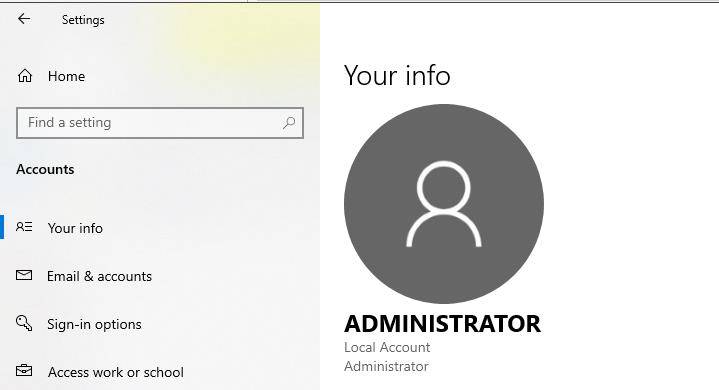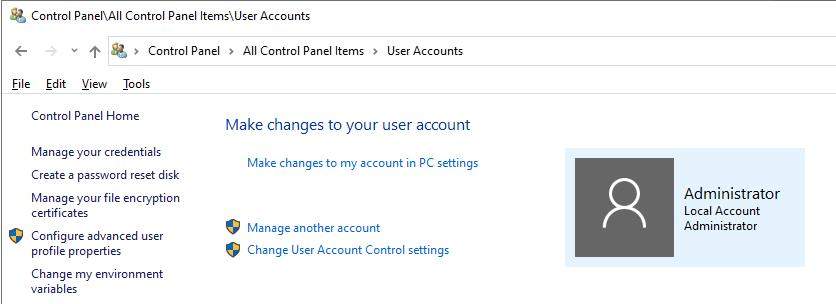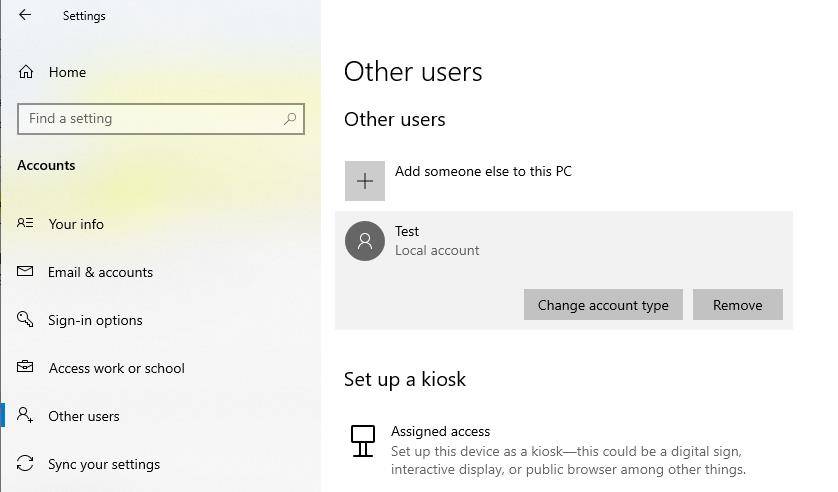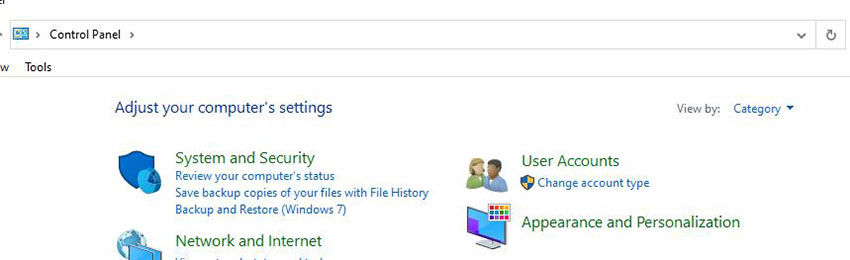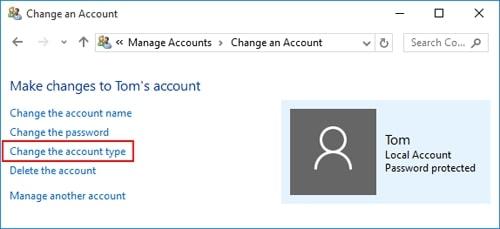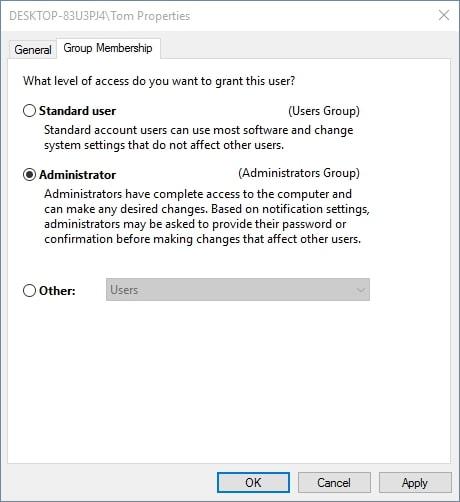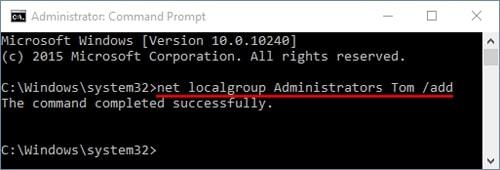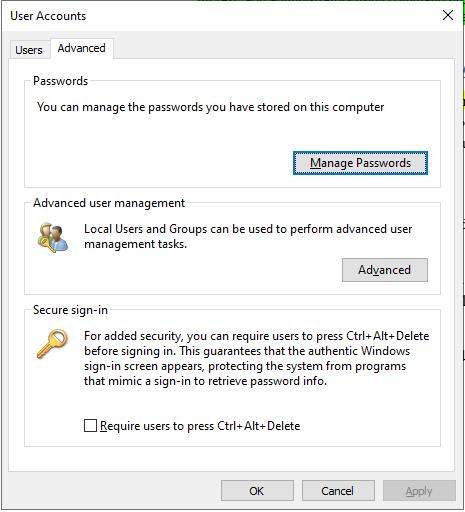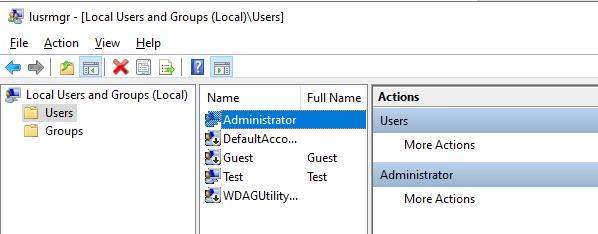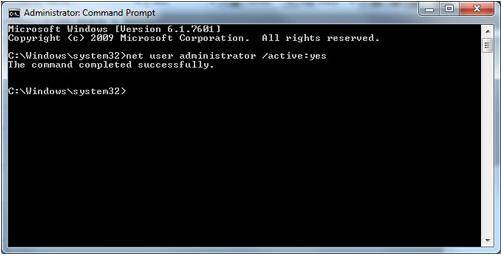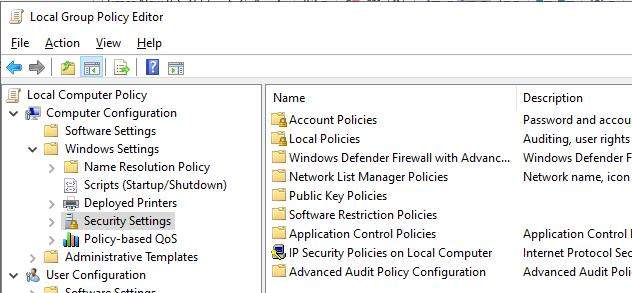Možná jste viděli, že na některých počítačích existuje účet s názvem Administrator. Přemýšleli jste někdy, co to je? Tento článek vám řekne vše, co potřebujete vědět o správcích systému Windows. Odpovíme na všechny vaše dotazy včetně „jaká je jejich role“, „jak změním správce“ a „proč nejsem správcem svého počítače se systémem Windows 10“. Také „kde a kdo je správcem systému na mém počítači“ a „jak se přihlásit do počítače jako správce“. Zde probereme všechny tyto dotazy a poskytneme vám proveditelná řešení pro všechny vaše problémy. Takže, pojďme začít.
Část 1: Jaká je role správce ve Windows?
V zásadě jsou správci Windows nebo systému ti, kteří se specializují na nastavení, instalaci a údržbu serveru Windows. Správci systému jsou většinou lidé z IT oddělení. Obecně platí, že role systémových administrátorů zahrnuje instalaci oken, technickou podporu a provádění průběžné údržby systému. Pozice tedy vyžaduje rozsáhlé znalosti serverů Windows a porozumění úkolům uživatelské podpory. Kromě toho monitorují výkon systému, aby omezily pády serveru a také vytvářejí zálohy.
To jsou některé ze základních povinností správce systému. Dále odpovězme na vaši další otázku „kde a kdo je správcem systému“. Takže, začněme.
Část 2: Kdo je správce systému na mém počítači?
Obecně vám systémová práva umožní provádět mnoho úkolů, jako je provádění systémových změn, instalace softwaru atd. Možná však přemýšlíte o tom, kdo je správcem systému v mém počítači a kde jej najít. Zde jsme tedy přišli se dvěma jednoduchými způsoby, jak zjistit, kdo je správcem systému v mém počítači.
Způsob 1: v Nastavení systému Windows
Nejjednodušší způsob, jak zjistit práva správce, je zkontrolovat nastavení systému Windows. Pokud používáte Windows 10, postupujte podle následujících kroků:
- Nejprve otevřete Nastavení a poté přejděte na „Účty“ a „Vaše informace“.
- Zde na obrazovce uvidíte aktuálně přihlášený uživatelský účet. Pokud jste tedy správce, uvidíte slovo „Administrátor“. Zobrazí se pod názvem vašeho účtu.

Způsob 2: V Ovládacích panelech
Pokud používáte Windows 7, 8 a 10, můžete to zkontrolovat prostřednictvím Ovládacích panelů. Jednoduše postupujte podle níže uvedených kroků a zjistěte, kdo je správcem systému v mém počítači.
- Otevřete Ovládací panely. Poté přejděte na Uživatelské účty a uživatelské účty.
- Pak, pokud vidíte na pravé straně, jsou zde vaše aktuálně přihlášené uživatelské účty. Pokud se pod vaším účtem objeví slovo „Administrátor“, znamená to, že máte práva správce.

Část 3: Jak změním správce v počítači?
Podívejme se nyní, jak mohu změnit správce na svém počítači pomocí 4 metod. Takže, začněme.
Způsob 1: v Nastavení systému Windows
Ptáte se, proč nejsem správcem a jak se na svém počítači se systémem Windows 10 změním na správce? Ve skutečnosti to můžete snadno udělat v nastavení systému Windows. Viz následující kroky:
- Otevřete Nastavení. Poté přejděte na Účty.
- Poté vyberte Další uživatelé.
- Klikněte na svůj účet správce.
- Klikněte na „Změnit typ účtu“ .

- Poté vyberte „Správce“ a klikněte na OK.
Způsob 2: v Ovládacích panelech
Účet správce můžete změnit pomocí ovládacího panelu. Postupujte podle níže uvedených kroků:
- Otevřete ovládací panel.
- Poté nastavte „Zobrazit podle“ na kategorii.
- V části Uživatelské účty vyberte „Změnit typ účtu“.

- Poté se zobrazí okno pro správu účtu. Klikněte na uživatele, kterého chcete učinit správcem.
- Klikněte na možnost „Změnit typ účtu“ v levé části okna.

- Dále zaškrtněte políčko Správce a klikněte na Změnit typ účtu.
Způsob 3: V uživatelském účtu (netplwiz)
Další metodou změny typu účtu je použití nástroje pro správu. Říká se tomu netplwiz. V zásadě to funguje na Windows Vista, 7, 8 a 10. Chcete-li získat odpověď na svůj dotaz „jak změním správce na svém počítači“, zkontrolujte následující kroky.
- Otevřete okno Spustit klávesou win + R. Napište „netplwiz“ Stiskněte Enter.
- Poté musíte zaškrtnout políčko „Uživatelé musí zadat uživatelské jméno a heslo“. Zde vyberte uživatelské jméno a klikněte na vlastnosti.
- Poté přejděte na Členství ve skupině. Zkontrolujte tlačítko Správce a stiskněte OK.

Způsob 4: v příkazovém řádku
Ke změně správce v mém počítači můžete také použít příkazový řádek. Postupujte podle těchto jednoduchých kroků a můžete začít.
- Otevřete příkazový řádek.
- Dále musíte použít příkaz netlocalgroup s uživatelem, kterého chcete učinit správcem. Například, net localgroup Administrators Tom/add
- Stiskněte Enter a váš vybraný účet se nyní stane správcem.

Část 4: Jak se přihlásit do mého počítače jako správce?
Nyní tedy víte, jak mohu změnit správce systému na svém počítači, nyní se podíváme, jak se do něj přihlásit. V zásadě máte na počítači administrátorský účet, ale je skrytý. Probereme tři způsoby, jak jí umožnit odpovědět na váš dotaz „jak se přihlásit do mého počítače jako účet správce“. Takže, začněme.
Způsob 1: Ve správě počítače
Chcete-li zjistit, jak se přihlásit do svého počítače jako správce, zkontrolujte následující kroky.
- Otevřete okno Spustit stisknutím klávesy win + R.
- Napište „control userpasswords2“ a přejděte na kartu Upřesnit.
- Poté v části „Pokročilá správa uživatelů“ vyberte možnost Upřesnit.

- Zobrazí se okno se složkami Uživatelé a Skupiny. Zde poklepejte na položku Uživatelé. Zobrazí seznam všech místních uživatelů vytvořených v systému.

- Poté klikněte pravým tlačítkem na „Správce“. Vyberte Vlastnosti.
- Zrušte zaškrtnutí políčka „Účet je zakázán“ a klikněte na OK.
Způsob 2: přes příkazový řádek
K počítači se můžete přihlásit jako správce pomocí příkazového řádku. Chcete-li zjistit, jak se přihlásit do svého počítače jako správce, zkontrolujte následující kroky:
- Otevřete příkazový řádek jako správce.
- Poté spusťte příkaz net user administrator /active:yes pro aktivaci administrátora.

- Pokud chcete nastavit heslo pro správce, můžete to provést příkazem net user administrator *
- Nakonec, když se příště přihlásíte, uvidíte na obrazovce účet správce. Zadejte heslo, které jste dříve nastavili pro přihlášení k počítači.
Způsob 3: v zásadách skupiny
Pokud již jste správcem systému, můžete povolit výchozí uživatele správce. Můžete to udělat prostřednictvím zásad skupiny Windows. Zkontrolujte tedy následující kroky:
- Nejprve otevřete okno spuštění a zadejte gpedit.msc, čímž otevřete Editor zásad skupiny.
- Poté přejděte na Konfigurace počítače a poté přejděte do Nastavení systému Windows. Vyberte Nastavení zabezpečení a poté místní zásady. Zde uvidíte Možnosti zabezpečení. Klikněte na něj.

- Nyní v pravém podokně musíte otevřít „Účty: Stav účtu správce.
- Ve výchozím nastavení je zakázáno. Kliknutím na „Povoleno“ povolíte účet správce.
souhrn
Nyní víte, co je správce systému a jaké jsou jeho povinnosti. Také jsme se zabývali všemi vašimi dotazy, jako například jak mohu změnit správce a proč nejsem správcem na svém počítači se systémem Windows 10. Také dotazy typu kde a kdo je správcem systému. Kromě toho jsme diskutovali o tom, jak se přihlásit do svého počítače jako správce. Takže to bylo vše o správcích systému. Lidé mají tendenci zapomínat heslo systému Windows při nastavování nových hesel pro účty správce. V případě, že někdy zapomenete, zkuste to PassFab 4WinKey . Je to úžasný nástroj pro obnovu, reset, odstranění a odemknutí přihlašovacích hesel pro Windows.